PS设计国外心形网页设计模板教程
- 2021-05-14 17:03
- 来源/作者:站酷/wangyufeng_888
- 己被围观 次
在本教程中,你将学习如何创建一个Fancy的设计工作室网页布局。像往常一样,希望通过实例教程传递布局构架理念,不只是在告诉大家网站是如何一点点设计出来的。所以希望看到灵活
在本教程中,你将学习如何创建一个Fancy的设计工作室网页布局。像往常一样,希望通过实例教程传递布局构架理念,不只是在告诉大家网站是如何一点点设计出来的。所以希望看到灵活应用的更多扩展版本。期待你的创新。
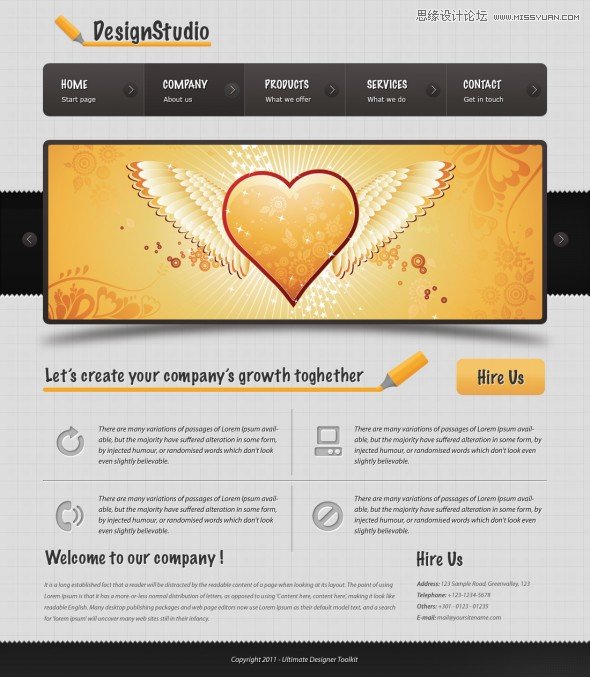
1、首先,你需要下载以下两个素材图片。
用PS打开第一张图片,然后点击 编辑>定义图案。选择这种模式的名称,然后就可以关闭这个文件了。
![]()
2、这是第二张图片。请下载原始尺寸图片,或者在下载压缩包里找到它。

3、创建新文件,Size:1100*1260px。
选择油漆桶工具,选择图案模式,找到刚设置的素材图片,点击背景层,你将看到画布有了想要的纹理。
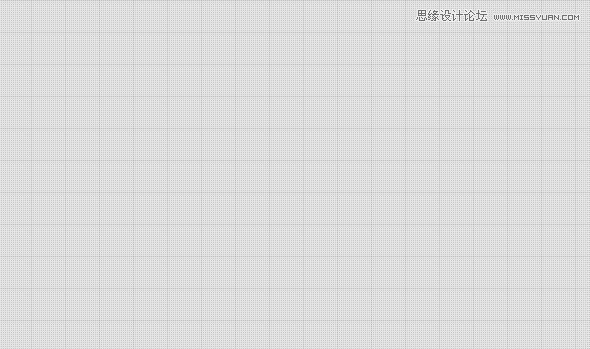
4、在页面布局的底部,填入第二张图片,命名该图层为“bottom”,设置图层模式为正片叠底。
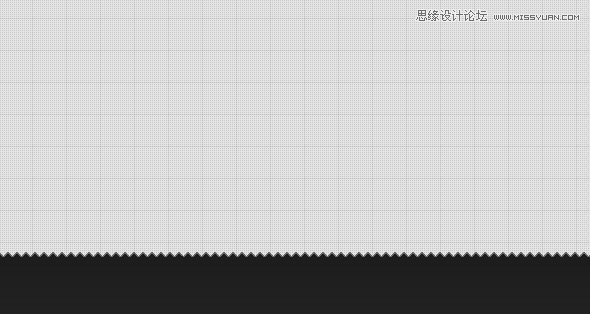
5、Copy第二张图片得到“bottom副本”,移动到页面中上部位置。
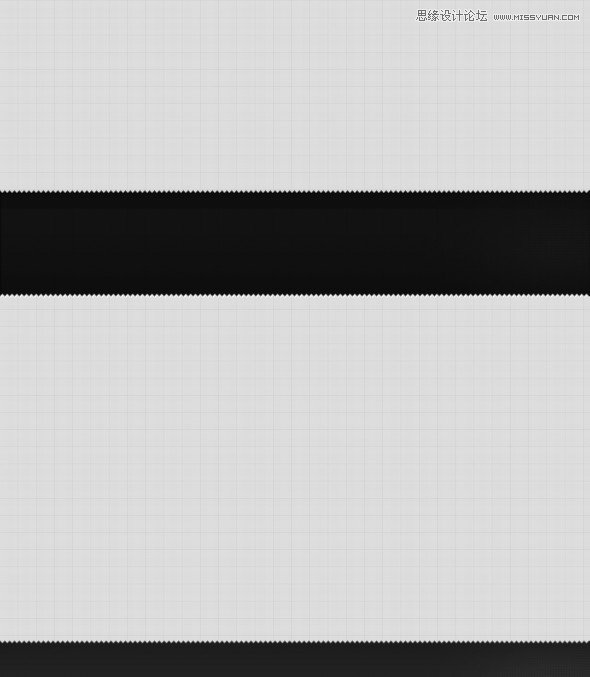
6、接下来制作导航。使用圆角矩形工具,设置半径为15px,Size:940*99px。
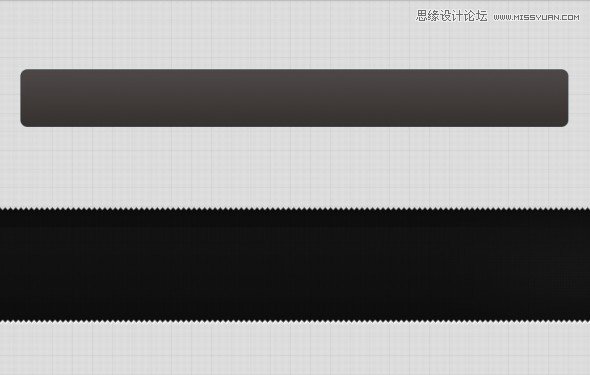
(责任编辑:xiaochuan)
*PSjia.COM 倾力出品,转载请注明来自PS家园网(www.psjia.com)
下一篇:PS设计梦幻炫彩效果的跑车场景




